macOS High Sierra
사진 앱 도움말

책 페이지 추가, 제거 및 재정렬하기
책 페이지를 추가, 제거, 및 재정렬할 수 있습니다. 바깥쪽 커버 페이지와 안쪽 커버 사이를 제외하고 책의 어디에라도 새 페이지를 삽입할 수 있습니다.
참고: 책의 페이지는 짝수여야 합니다. 페이지 수를 변경하여 페이지 수가 홀수가 되면 사진은 자동으로 빈 페이지를 추가하거나 삭제하여 페이지를 짝수로 유지합니다.
사이드바의 프로젝트 아래에서 책을 클릭합니다.
다음 중 하나를 수행하십시오.
페이지 추가: 새로운 페이지를 삽입하려는 앞 페이지를 선택한 다음 도구 막대에서 페이지 추가 버튼
 을 클릭하고 페이지 추가를 선택합니다.
을 클릭하고 페이지 추가를 선택합니다.정확한 책 페이지 수 설정하기: 도구 막대에서 책 설정 버튼
 을 클릭한 다음 페이지 수 슬라이더를 드래그합니다.
을 클릭한 다음 페이지 수 슬라이더를 드래그합니다.책에서 페이지 삭제하기: 페이지를 클릭하여 열고 Delete를 누르거나 도구 막대에서 페이지 추가 버튼
 을 클릭하고, 페이지 제거를 선택한 다음 계속을 클릭합니다. 페이지를 Control-클릭하고 페이지 제거를 선택한 다음 계속을 클릭합니다.
을 클릭하고, 페이지 제거를 선택한 다음 계속을 클릭합니다. 페이지를 Control-클릭하고 페이지 제거를 선택한 다음 계속을 클릭합니다.책 페이지 이동하기: 포인터를 페이지 버튼이 나타날 때까지 페이지 수 위에 놓은 다음 페이지 버튼을 드래그하여 새로운 위치로 페이지를 이동합니다. 페이지를 선택한 다음 페이지 버튼을 드래그할 수도 있습니다.
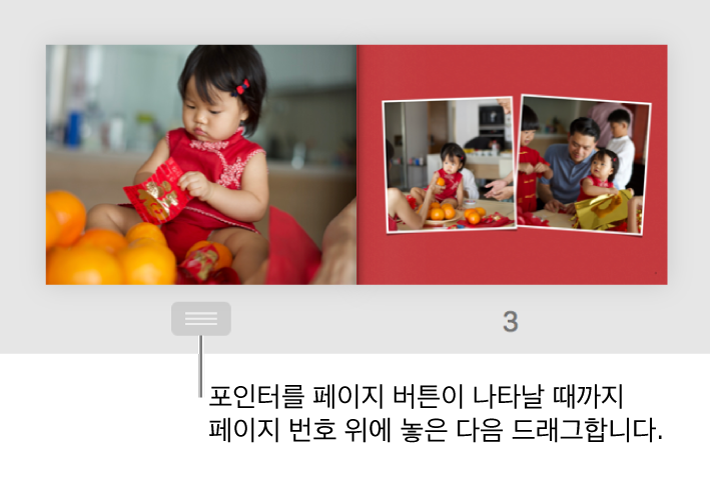
피드백을 보내 주셔서 감사합니다.